Шта је дубоко повезивање?

Дубоко повезивање је техника преусмеравања корисника у тренду. Сазнајте више о дубоком повезивању овде да бисте га користили за повећање саобраћаја на веб локацији или у апликацији.
Једна од ствари које ћете можда морати повремено да урадите на Зоом састанку је да делите екран. Најчешћи разлози због којих бисте можда желели да делите свој екран су презентације, демонстрације или техничка подршка. У презентацијама и демонстрацијама, обично ћете водити интеракцију, користећи свој дељени екран да бисте пружили визуелни контекст ономе што говорите.
Међутим, техничка подршка је мало компликованија. Иако можете једноставно да поделите свој екран да бисте демонстрирали исправан начин да нешто урадите или да бисте демонстрирали проблем са којим се суочавате, ово можда неће бити довољно за брзо решавање проблема. Увек је брже пронаћи и решити проблем ако то урадите сами, уместо да дајете упутства особи којој је потребна подршка. Да би то подржао, Зоом нуди могућност да се даљински контролише рачунар који дели екран.
Оно што је најважније, постоји низ сигурносних заштита. Да би неко могао даљински да контролише ваш рачунар, морате му или понудити контролу или прихватити његов захтев да преузме контролу. Постоји и низ других радњи за које ће се од вас тражити да потврдите дозволу пре него што се изврше, као што је поновно покретање рачунара. Ове заштите, у комбинацији са чињеницом да увек можете да преузмете контролу над својим рачунаром, значе да не морате да бринете да ће неко преузети контролу, а затим да нећете моћи ништа да урадите поводом тога.
Једна од опција коју можете потпуно онемогућити је могућност даљинске контроле свих других апликација које раде на вашем рачунару, а не само посебно дељених апликација. Ова опција се може пронаћи и онемогућити у подешавањима Зоом-а. Да бисте приступили подешавањима, кликните на икону корисника у горњем десном углу, а затим кликните на „Подешавања“.
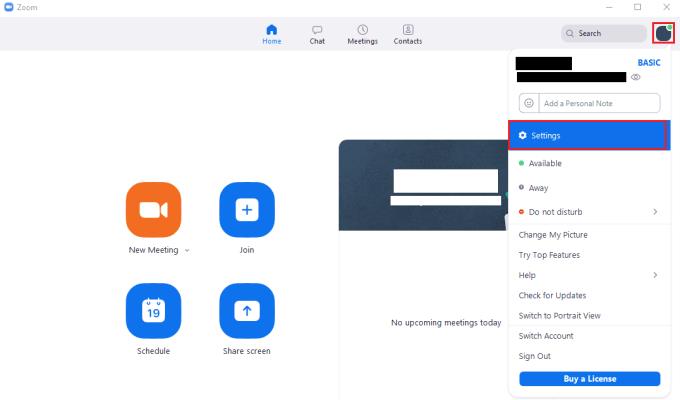
Да бисте приступили подешавањима Зоом-а, кликните на своју корисничку икону, а затим на „Подешавања“ у падајућем менију.
Када сте у подешавањима, пређите на картицу „Дели екран“. Када сте на картици „Дели екран“, поништите избор у пољу за потврду „Омогући даљинско управљање свим апликацијама“. Корисници којима сте доделили контролу и даље ће моћи да контролишу одређене прозоре, а онемогућавање ове опције ће их спречити да буду у могућности да контролишу било које друге прозоре.
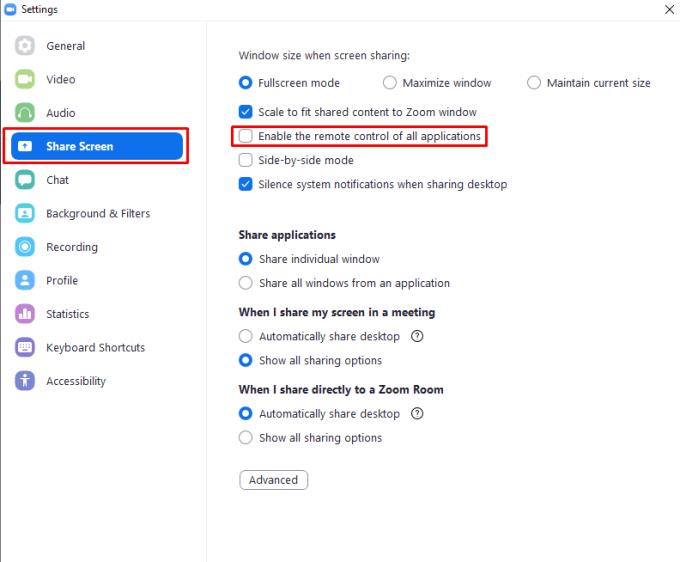
На картици подешавања „Дељење екрана“ поништите избор у пољу за потврду „Омогући даљинско управљање свим апликацијама“.
Дубоко повезивање је техника преусмеравања корисника у тренду. Сазнајте више о дубоком повезивању овде да бисте га користили за повећање саобраћаја на веб локацији или у апликацији.
АР је следећа велика ствар интернета за забаву, посао или посао. Научите детаљно АР облак да бисте постали информисани корисник.
Користите Мицрософт Едге Дроп и лако делите датотеке и поруке између уређаја пратећи ове кораке прилагођене почетницима.
Погледајте како је лако сачувати и делити руте на Гоогле мапама на рачунару и на Андроид-у. Погледајте ове кораке прилагођене почетницима.
Волим да забављам своје комшије тако што мењам своју Ви-Фи мрежу у друга смешна имена. Ако тражите идеје за смешно Ви-Фи име, овде
Гмаил је вероватно један од најбољих сервиса за е-пошту који су данас доступни, нудећи низ импресивних функција које комуникацију чине ефикаснијом и
Дисцорд корисничко име је неопходно из неколико разлога, јер служи као ваш јединствени идентификатор на платформи и омогућава вам да комуницирате са другим
Режим без архивирања Гоогле Цхроме-а је згодна функција која вам омогућава да претражујете интернет без чувања историје прегледања. Међутим, један недостатак
Откријте како можете да пронађете и користите Реадер Моде и за Цхроме и за Фирефок. Ево једноставних корака које треба пратити.
Да ли тражите одрживу опцију за хостовање веб локација? Научите разлику између наменског сервера и сервера за дељени хостинг.







